아이폰 연락처 포스터 만들고 사용자 정의하는 방법
iOS 17을 사용하면 애플에서는 연락처가 전화를 걸 때 아이폰에 연락처가 표시되는 방식을 사용자화할 수 있습니다. 방법을 알려드리겠습니다.
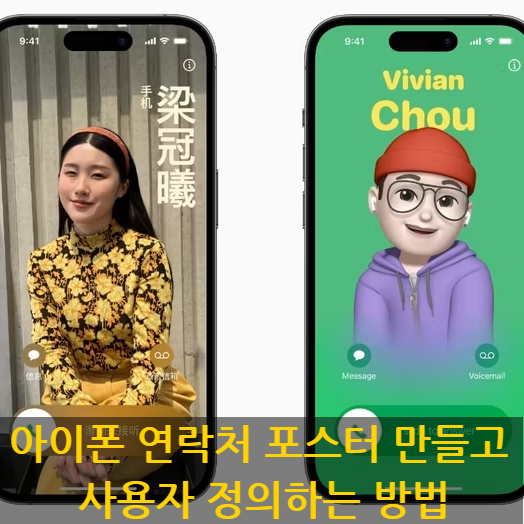
iOS 17에는 아이폰 연락처를 맞춤 설정할 수 있는 흥미롭고 새로운 방법이 포함되어 있습니다. 연락처 포스터를 사용하면 누군가 전화할 때 아이폰 화면이 어떻게 보이는지 맞춤 설정할 수 있습니다.
사용할 수 있는 사진 및 필터링 옵션, 서체, 색상, 크기 조정 도구가 매우 다양하므로 모든 사람이 아이폰에서 자신만의 고유한 정체성과 개성을 가질 수 있습니다. 또한 각 연락처에 대해 여러 디자인을 저장할 수 있으며 다양한 분위기를 위해 연락처 포스터 간에 교환할 수 있습니다.
iOS 17 은 현재 베타 버전입니다. 즉, 아이폰에서 iOS 17 베타를 설치한 경우에만 지금 당장 연락처 포스터를 사용할 수 있습니다 .
아이폰에서 연락처 포스터를 설정하는 방법
연락처 포스터는 개인별로 설정해야 하므로 시작하는 가장 쉬운 방법은 전화 앱(또는 연락처 앱)에서 첫 번째 연락처를 찾는 것입니다. 자주 전화하는 사람을 선택하여 연락 포스터의 실제 작동 모습을 더 빨리 확인할 수 있도록 하는 것이 가장 좋습니다.
전화 앱을 사용하는 경우 하단의 연락처 탭으로 이동하세요. 연락처를 누른 다음 오른쪽 상단 모서리에 있는 편집을 누릅니다. 이미 사진이나 미모티콘을 설정한 경우 아래에서 다시 편집을 탭하세요 . 그렇지 않은 경우 사진 추가 를 탭합니다 .
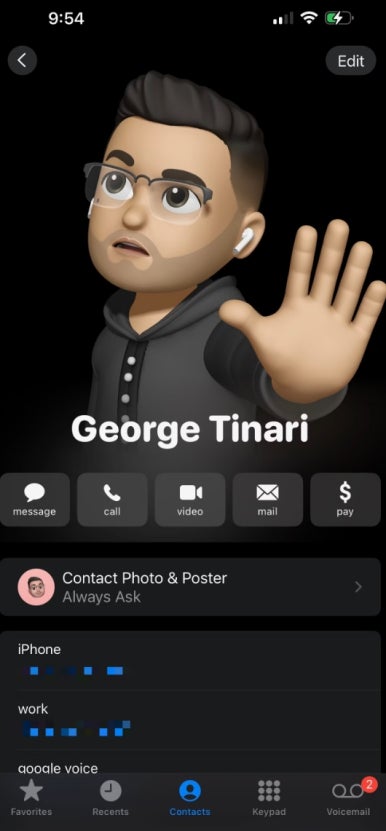
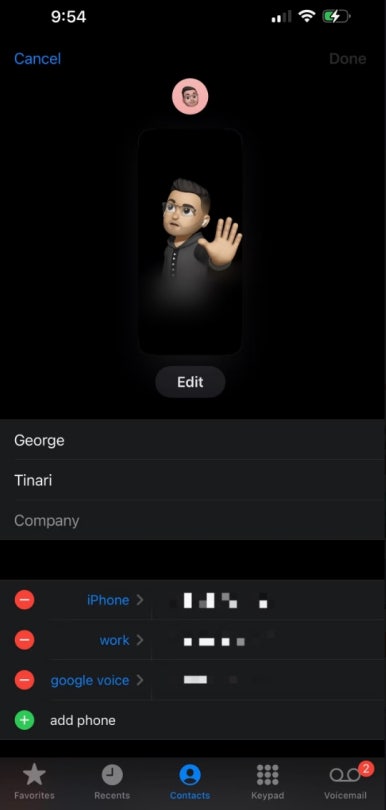
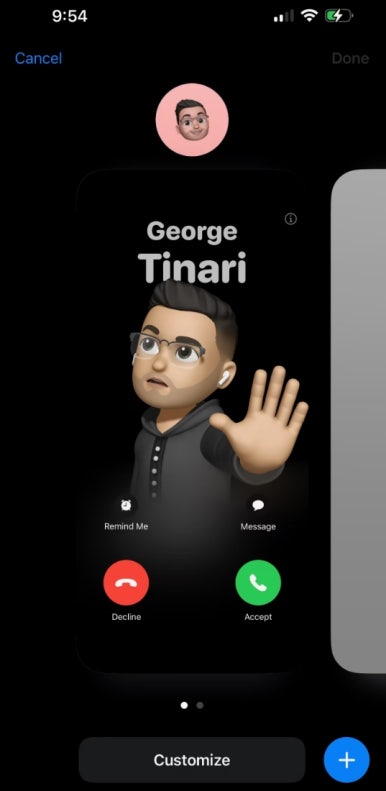
이제 연락처 포스터 만들기를 시작할 수 있는 화면이 나타납니다. 다시 한 번 말씀드리지만, 여기의 옵션은 상황에 따라 다릅니다.
연락처에 대한 사진이 이미 있는 경우 새로운 것을 사용자 정의하거나 생성하기 위한 두 개의 버튼이 표시됩니다. 사용자 정의를 선택하면 기존 사진을 나머지 포스터의 시작점으로 사용할 수 있습니다.
그렇지 않은 경우 새 연락처 포스터를 만들어 옵션을 확인하세요. 즉석에서 새 사진을 찍을 수 있는 카메라 , 라이브러리에서 사진을 선택할 수 있는 사진 , 아바타나 캐릭터를 선택할 수 있는 메모지 , 포스터에 해당 사람의 이니셜만 표시할 수 있는 모노그램 등이 있습니다.
미모티콘 또는 모노그램 연락처 포스터를 사용자 정의하는 방법
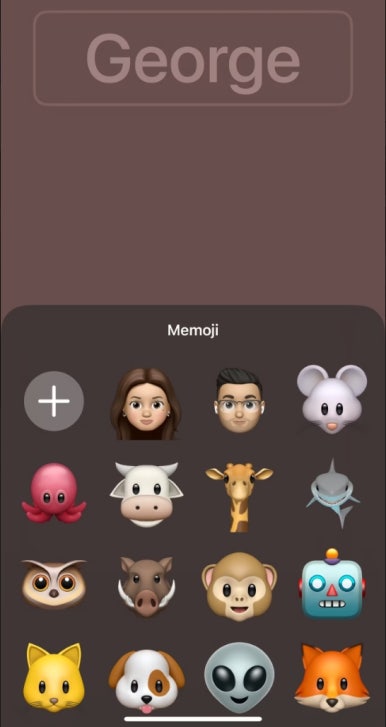
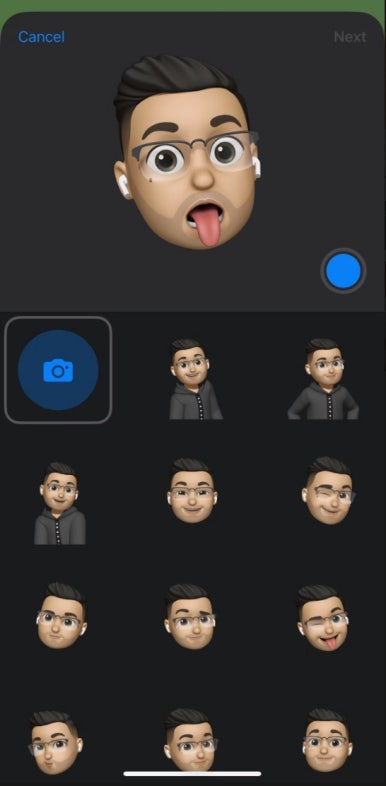
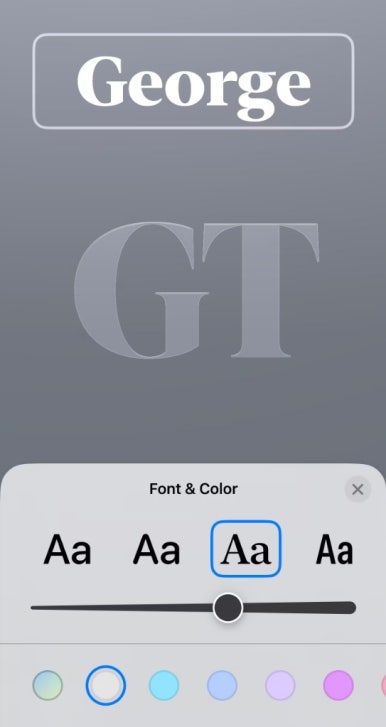
마침내 우리는 재미있는 부분에 도달했습니다. 미모티콘 접촉 포스터를 선택하면 포즈, 배경 잭상 및 깊이 효과(텍스트가 미모티콘 위 또는 아래에 있는지 결정)를 선택할 수 있습니다. 애플워치에서 세로 시계 페이스를 생성 한 적이 있다면 이 기능을 사용하세요 . 효과는 친숙하게 느껴져야 합니다.
모노그램의 경우 표시할 글자와 배경색만 선택하면 됩니다. 이 두 가지 옵션을 모두 사용하면 글꼴을 사용자 정의할 수도 있습니다. 상자 안의 연락처 이름을 탭하면 네 가지 글꼴 스타일, 글꼴 두께 조정 슬라이더, 색상 팔레트가 표시됩니다.
iOS 17은 현재 베타 버전입니다. 즉, 아이폰에서 iOS 17 베타를 설치 한 경우에만 지금 당장 연락처 포스터를 사용할 수 있습니다 .
사진 연락처 포스터를 사용자 정의하는 방법
연락처 포스터용 사진을 선택하면 수많은 추가 디자인 옵션이 제공됩니다. iOS 잠금 화면을 사용자 정의하는 것처럼 화면에서 원하는 대로 사진을 이동하고 크기를 조정할 수 있습니다. 사진에 피사체가 있으면 아이폰이 자동으로 이를 식별하므로 여기서도 깊이 효과가 작동합니다. 줄임표(...) 아이콘을 탭하고 깊이 효과를 선택 하여 이 기능을 켜거나 끌 수 있습니다 .


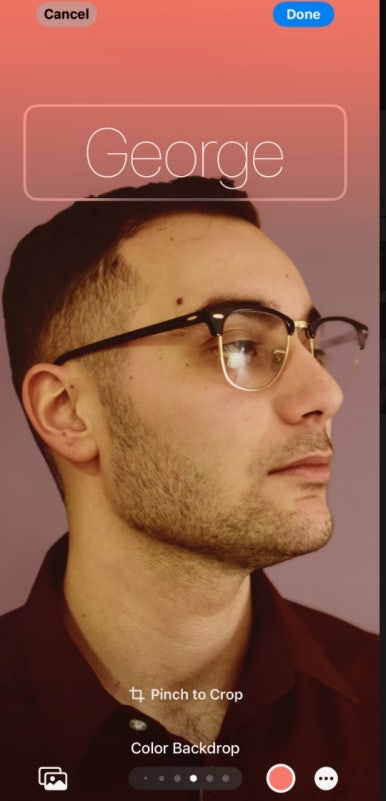
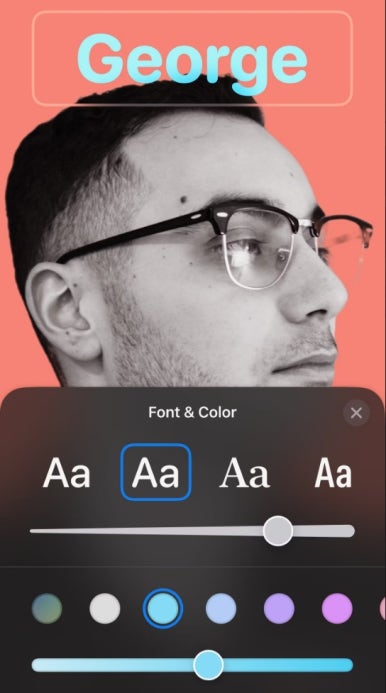
더 좋은 방법은 오른쪽이나 왼쪽으로 스와이프하여 다양한 포스터 스타일 중에서 선택하는 것입니다. iPhone이 작업 가능한 주제를 식별할 수 있는지 여부에 따라 더 많거나 적은 옵션이 제공됩니다. 전체 목록에는 자연색 , 그라데이션 배경 , 연속 배경 , 연속 배경 모노 , 오버프린트 , 스튜디오 , 흑백 , 컬러 배경 , 이중톤 및 컬러 워시가 포함됩니다 .
스와이프하여 각 스타일이 사진에 어떤 영향을 미치는지 느껴보세요. Natural을 제외한 모든 제품에는 색상에 대한 추가 옵션이 제공됩니다. 예를 들어 Black & White를 사용하면 검정색이나 흰색 배경을 선택할 수 있고, Seamless Background를 사용하면 사진에 이미 존재하는 일부 주요 색상 중에서 선택할 수 있으며, Color Wash와 같은 스타일은 전통적인 색상 팔레트를 제공합니다.
마지막으로, 이러한 사진 스타일을 스와이프하면 연락처 이름의 글꼴이 변경되는 것을 확인할 수 있습니다. 이는 정상적인 현상이지만 스타일 내에서 원하는 만큼 글꼴을 자유롭게 조정할 수 있습니다. Apple은 프레젠테이션 목적으로만 이 작업을 수행하는 것 같습니다.
맞춤 설정이 모두 완료되면 완료를 눌러 걸작을 저장하세요.
아이폰 연락처 포스터로 창의력을 발휘하세요
Contact Posters는 iOS 17에 추가된 훌륭하고 재미있는 기능입니다. 처음 설정할 때 많은 작업이 필요해 보일 수 있지만 Contact Posters는 다양한 도구와 사용자 정의 옵션을 제공하며 원하는 만큼 많이 또는 적게 사용할 수 있습니다.
친구와 가족이 전화할 때마다 아이폰에 표시되는 방식을 사용자화하여 재미있게 즐겨보세요. 각 연락처에 개인적인 손길을 주고 나머지 연락처보다 눈에 띄게 만드는 것을 두려워하지 마십시오.
#애플 #아이폰 #iOS17 #연락처포스터 #제작방법 #컴초모